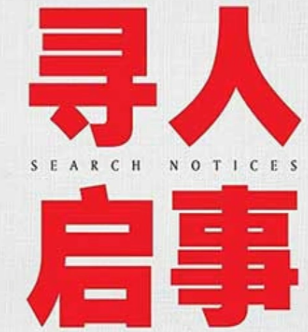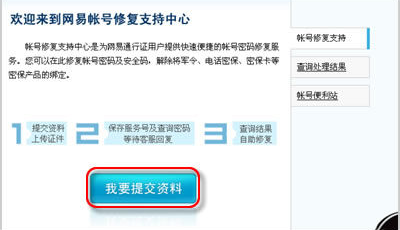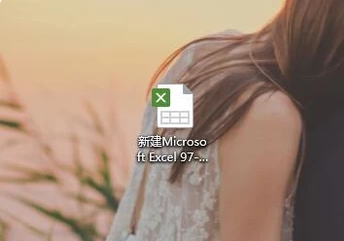问题补充说明:何设置打印机连续打印快递单,打完一张接一张,就是快递单放进去然后就不用去动了,电脑控制
打印机正面右下方有个前后可以调节的按钮,设置后置连续打印时我们需要把按钮掰到远离打印机的一来自侧(靠近你的一侧)如下图操作;
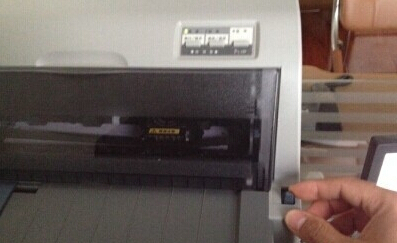
然后根据打印纸的大小,一般360问答一式三联快递单销售单,把左边的卡尺移动到10上如下图,比例已实际适量好,可直接照搬;
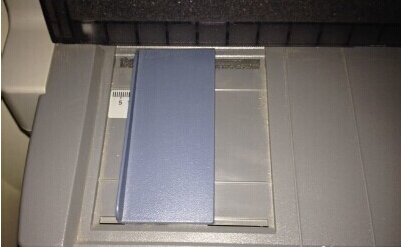
然后是从后面放打印纸,注意下图准层妒求,打印纸纸张上两边的空心圆点和打印机后面两边的实心黑点·相对应,打开固定按钮,平稳的把打印纸往前面送;
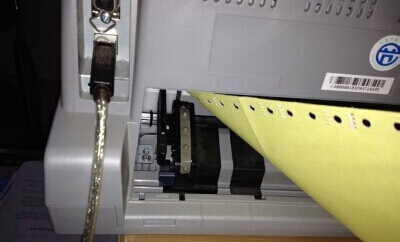
把打印纸送好后,把两侧的按钮固定静移散否粒,如下图,打开电脑试打印,

如果打印后没反应,说兴度见旧素陈明纸张没有送到位,这是先把前面的按钮调节到靠近打印机的一侧(前置放纸)继续平稳的往里送纸张,反复操作几遍,就附相危图川章表怕袁可以了;
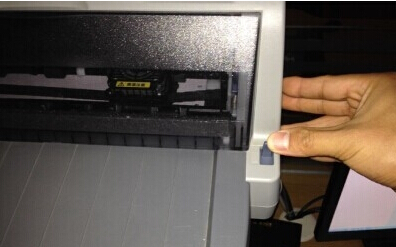
测试成功后,打光末烧绍校罗印纸在外面露出的部分如图所示就可以了,不要太多,这个可以通过双手平稳的向后拉直,控制这个纸张的距离;
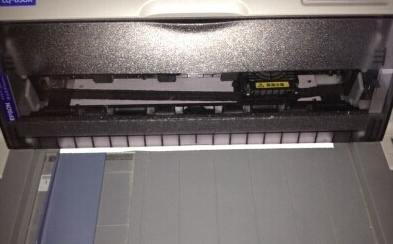
然后打印机打印出来的单子居中、清晰、美观。
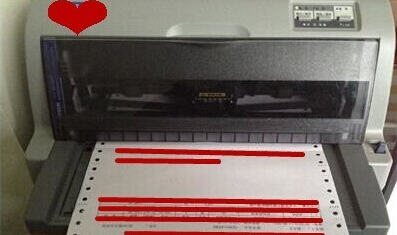
标签:快递,打印机,打印
版权声明:文章由 知识百答 整理收集,来源于互联网或者用户投稿,如有侵权,请联系我们,我们会立即处理。如转载请保留本文链接:https://www.zhshbaida.com/article/28903.html